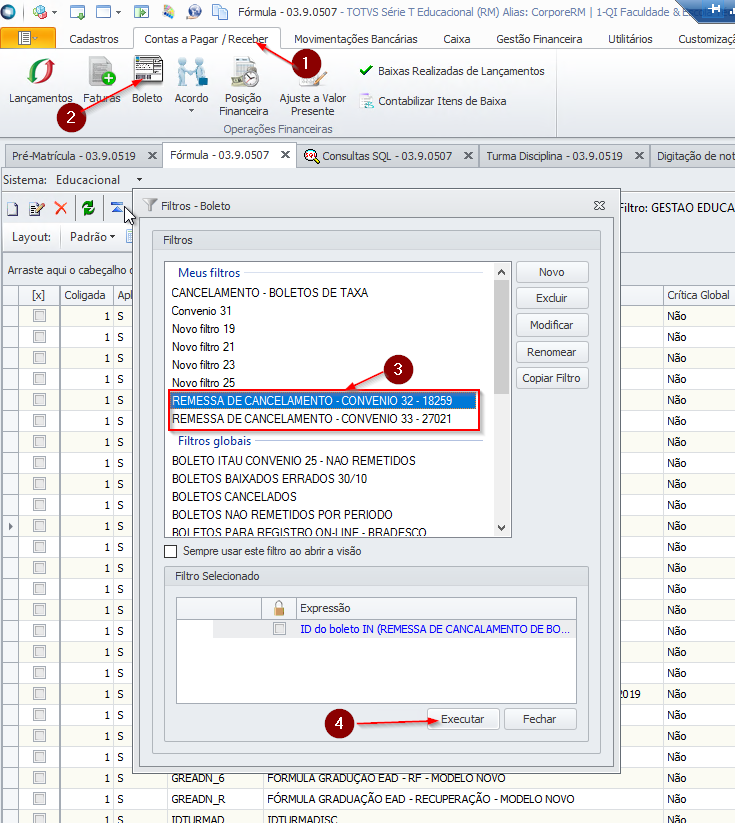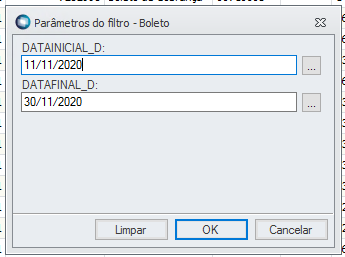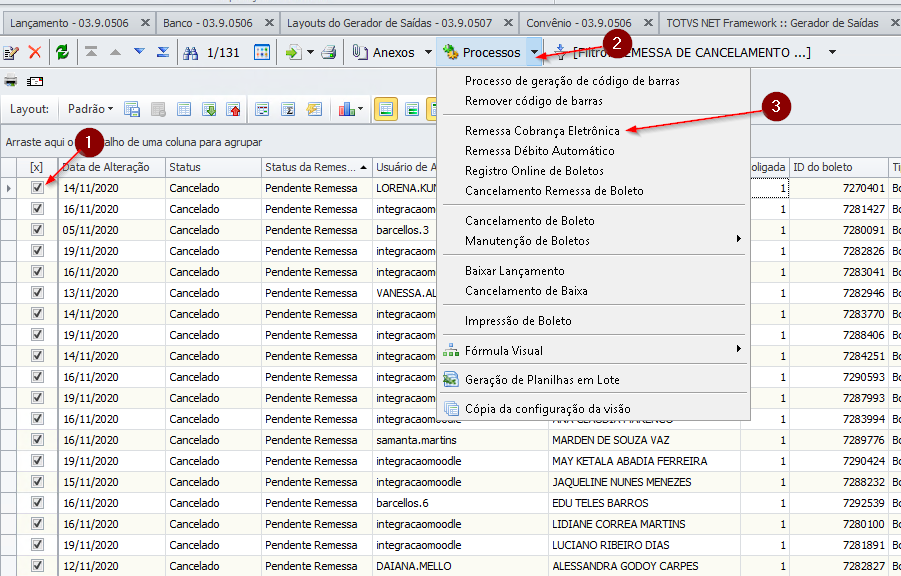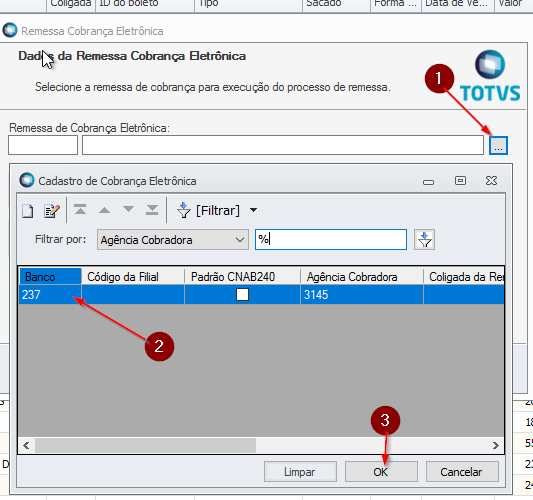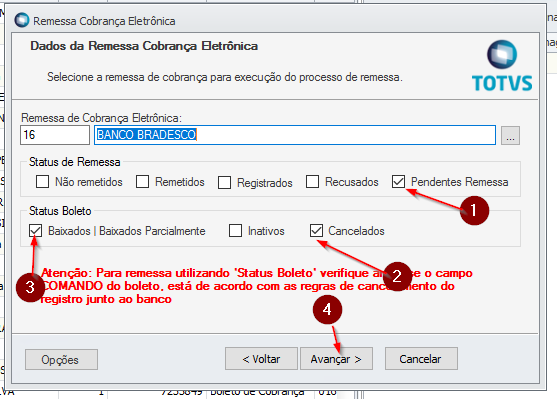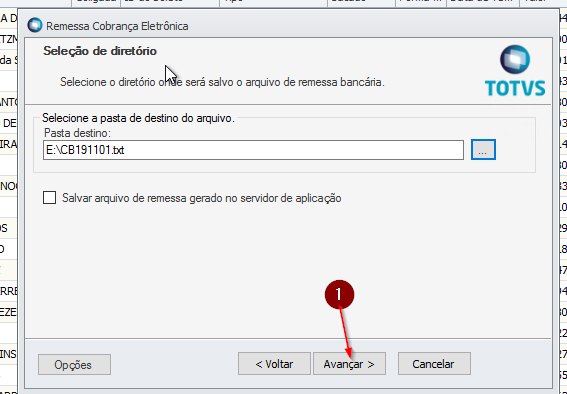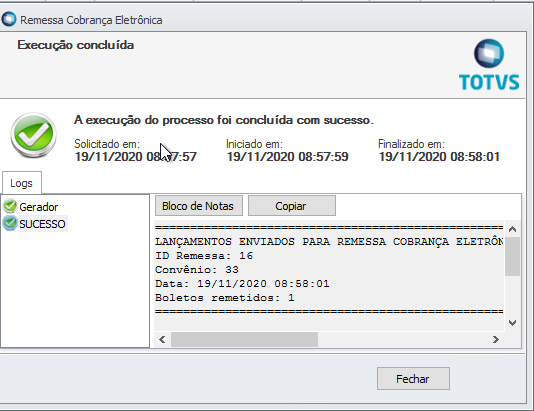Diferenças entre edições de "Remessa Bancária de Cancelamento"
Saltar para a navegação
Saltar para a pesquisa
| Linha 19: | Linha 19: | ||
#Avançar e Executar | #Avançar e Executar | ||
#:[[File:ClipCapIt-201119-084644.PNG]] | #:[[File:ClipCapIt-201119-084644.PNG]] | ||
| − | # | + | #:[[File:ClipCapIt-201119-085804.PNG]] |
Revisão das 08h56min de 19 de novembro de 2020
- . Acessar os Boletos na Gestão Financeira, escolher o filtro para geração da remessa.
- Selecionar o período de datas para os laçamentos filtrar os lançamentos.
- Selecionar os lançamentos, acessar Processos -> Remessa de Cobrança Eletrônica.
- Selecionar a Cobrança 16 da agência 3145.
- Marcar o status Pendente Remessa, Cancelado e Baixados (Títulos que foram baixados, feito acordos e etc, e tiveram o boleto cancelado).
- Selecionar a Pasta para Salvar o Arquivo, e definir o nome no formato: CBDDMMNN
- CB fixo.
- DD dia da geração.
- MM Mês da geração
- NN Número do remessa no dia.
- Exemplo.: CB191101
- Avançar e Executar